Comment configurer Port Mirror sur les switches TP-Link Easy Smart
Ce document concerne les modèles suivants :
Port Mirror pourrait dupliquer le datagramme transmis via le port miroir vers le port miroir. Cette fonction permet à l'administrateur réseau de capturer le datagramme d'un port spécifique pour surveiller le réseau ou dépanner.
Apprenons maintenant comment configurer le Port Mirror sur les Easy Smart Switches à l'aide de l'exemple suivant :
- Choisissez Système ----> Surveillance ----> Port Mirror :
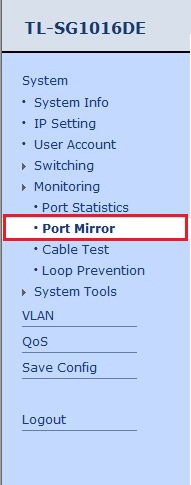
- Activez la fonction Port Mirror et choisissez un port miroir dans la liste déroulante à droite :
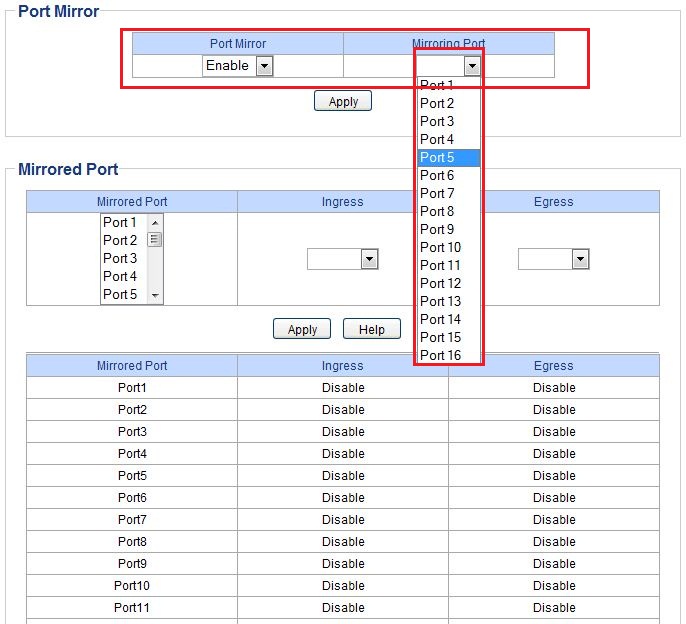
- Choisissez Port miroir dans la case de gauche et sélectionnez le mode Entrée ou Sortie sur la droite pour surveiller les différentes directions de transmission des données du port miroir. Si les modes Ingress et Egress d'un port sont tous deux définis sur « Disable », ce port ne sera pas mis en miroir. Un port miroir peut surveiller plusieurs ports miroir.
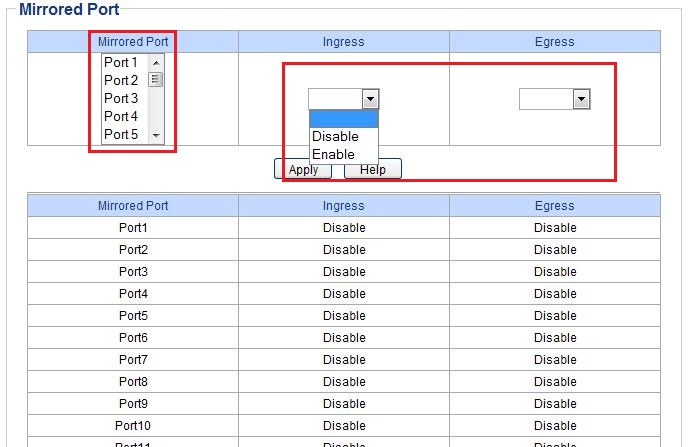
- Après avoir terminé, cliquez sur « Appliquer », l'état de Port Mirror s'affichera en bas :
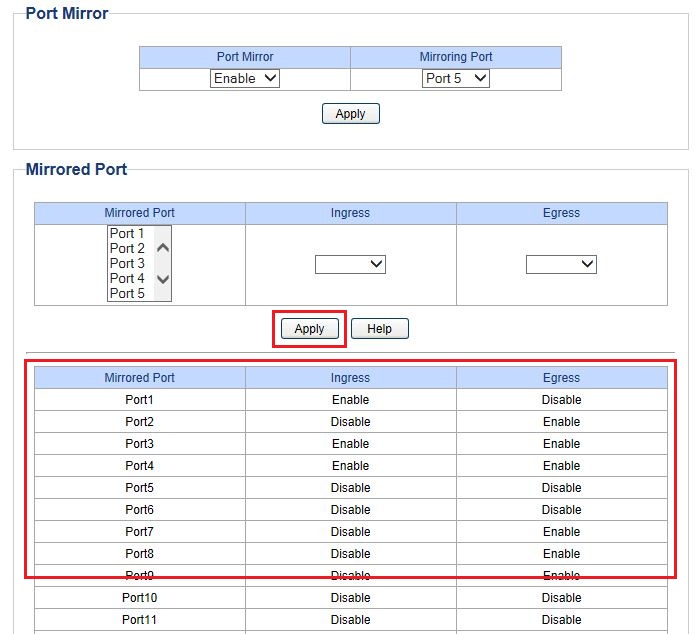
- vous aurez terminé ces étapes ci-dessus, vous pourrez obtenir les données transmises via le port miroir sur le port miroir.
Est-ce que ce FAQ a été utile ?
Vos commentaires nous aideront à améliorer ce site.









